Windows Server : Activer et utiliser la corbeille Active Directory
Windows Server : Activer et utiliser la corbeille Active Directory
Depuis Windows Server 2008 R2, Microsoft a mis en place une corbeille pour les objets supprimés. Elle permet notamment de récupérer les objets supprimés. Elle n’est pas activé par défaut, nous allons donc voir comment l’activer. Il est possible de l’effectuer par le centre d’administration Active Directory ou en Powershell (notamment pour Windows Server 2008 R2).
Attention, votre forêt doit impérativement être en niveau fonctionnel 2008 R2 sous peine de ne pas pouvoir activer l’option.
A noter également que l’opération est irréversible, vous ne pourrez pas supprimer la corbeille une fois activée.
Au travers de l’article « Windows Server : Activer et utiliser la corbeille Active Directory« , nous verrons :
- Activer la corbeille Active Directory
- Restaurer les éléments supprimés
- Gérer la corbeille AD via Powershell
1) Activer la corbeille Active Directory
Connectez-vous à votre Windows Server 2012 R2
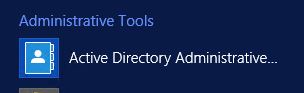
Ouvrez la console Active Directory Administration Center
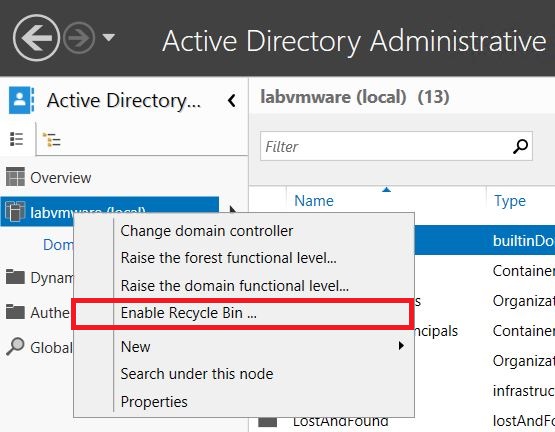
Nous allons activer la corbeille pour le domaine labvmware.local
Faites un clic droit sur le nom de domaine du menu gauche et cliquez sur Enable Recyble Bin …
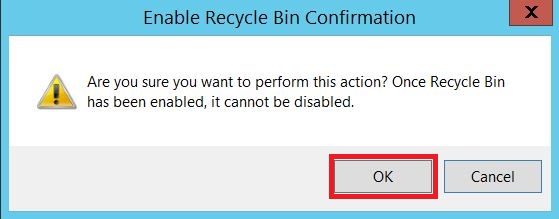
Cliquez sur OK pour valider l’activation de la corbeille
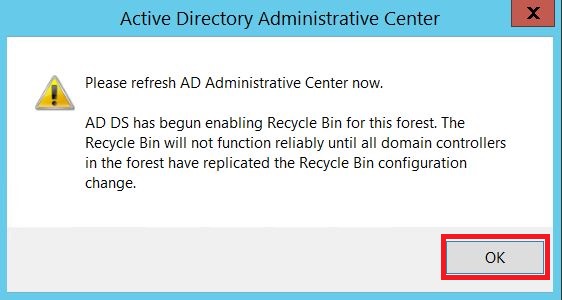
Ce message vous indique qu’il peut être nécessaire de rafraichir la console afin d’afficher la corbeille
Cliquez sur OK
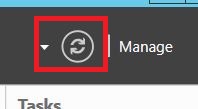
Pour rafraîchir l’affichage, cliquez sur le bouton en haut à droite
Un container nommé Deleted Objets doit apparaître dans votre console Active Directory Administrative Center
2) Restaurer les éléments supprimés
Tous les objets supprimés (Utilisateurs, Ordinateurs, Groupes de sécurités, etc…) se trouvent désormais dans la corbeille Active Directory
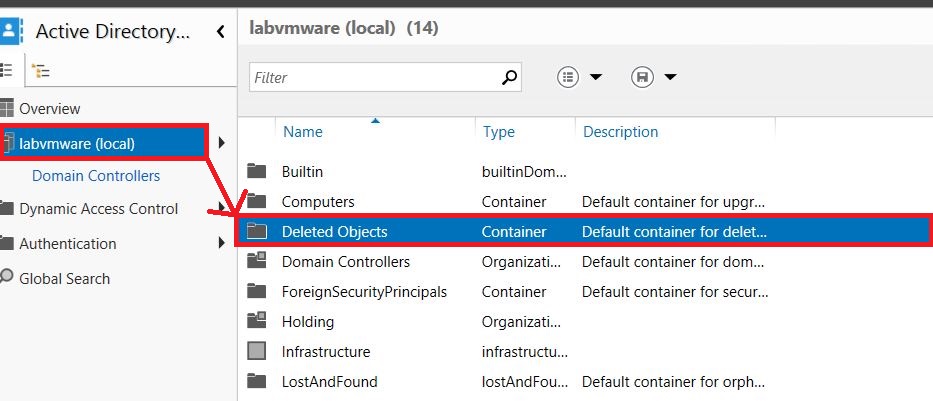
Pour restaurer un élément supprimé, rendez-vous dans votre console Active Directory Administrative Center
Sélectionnez votre domaine (ici labvmware.local) puis double clique sur Delected Objets
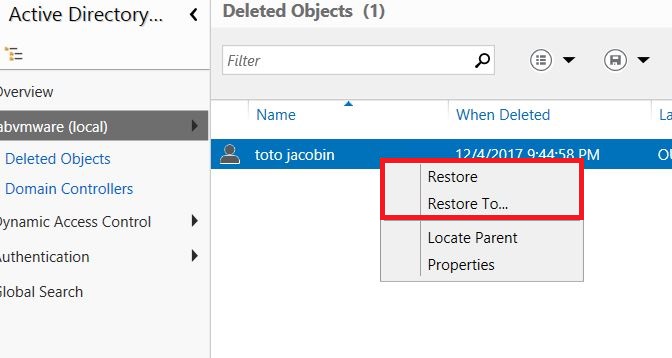
Pour mes tests, j’ai supprimé l’utilisateur « toto jacobin »
2 choix s’offrent à moi pour la restauration. En effectuant une clique droit sur l’objet, vous pourrez :
- Restore : restaurer l’objet à son emplacement d’origine
- Restore To … : restaurer l’objet dans un emplacement différent en sélectionnant au sein de l’arborescence Active Directory son UO de destination
3) Gérer la corbeille AD via Powershell
Activation de la corbeille Active Directory
L’activation de la corbeille AD est également possible via une commande Powershell. Vous devrez utiliser Powershell pour Windows Server 2008 R2.
Nous allons effectuer l’activation de la corbeille pour le domaine labvmware.local
Voici la commande Powershell à adapter selon votre nom de domaine Active Directory :
Enable-ADOptionalFeature -Identity “CN=Recycle Bin Feature,CN=Optional Features,CN=Directory Service,CN=Windows NT,CN=Services,CN=Configuration, DC=labvmware,DC=local” -Scope ForestOrConfigurationSet -Target ‘labvmware.local’
L’invite Powershell vous demandera de confirmer l’activation :

Tapez Y et Entrée
Restauration des objets depuis la corbeille Active Directory
Maintenant que la corbeille est activée, passons à la restauration d’objet
Pour visualiser la liste des utilisateurs supprimés :
Get-AdObject -filter ‘objectclass -eq « user » -AND IsDeleted -eq $True’ -IncludeDeletedObjects -properties IsDeleted,LastKnownParent | Format-List Name,IsDeleted,LastKnownParent,DistinguishedName
Pour restaurer l’utilisateur « toto jacobin » vers son unité d’organisation d’origine :
Get-ADObject -Filter ‘name -like « toto jacobin* »‘ -IncludeDeletedObjects | Restore-ADObject
Pour restaurer l’utilisateur « toto jacobin » vers l’unité d’organisation Holding (pensez à bien indiqué le chemin LDAP) :
Get-ADObject -Filter ‘name -like « toto jacobin* »‘ -IncludeDeletedObjects | Restore-ADObject -TargetPath « OU=Holding,DC=labvmware,DC=local »

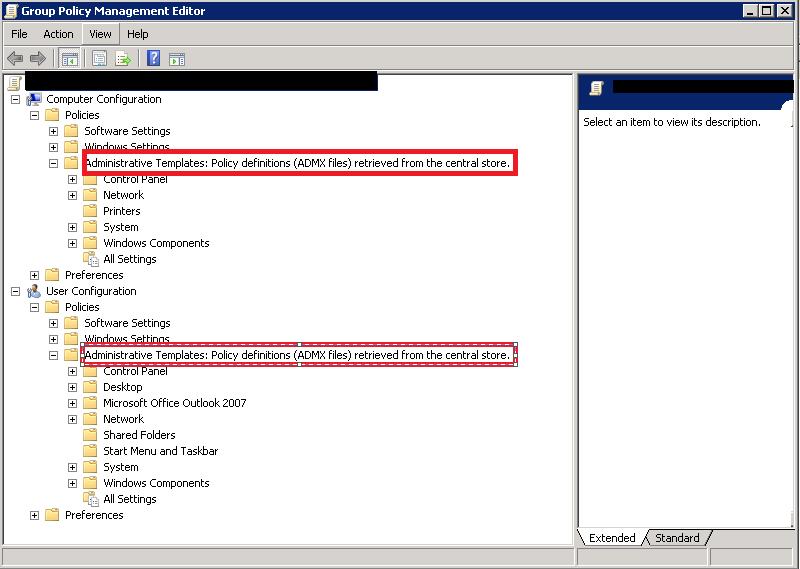
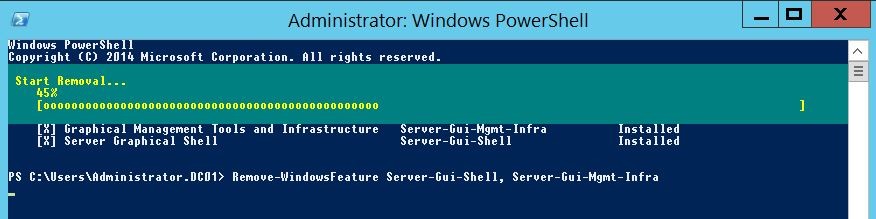
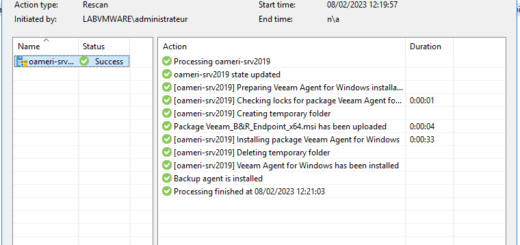









Commentaires récents